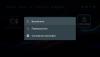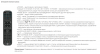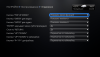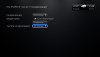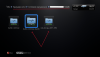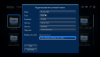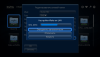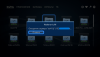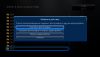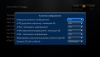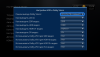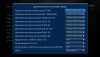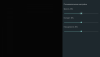https://www.dune-hd....-hd-pro-8k-plus
https://dune.ru/product/pro-8k-plus/
О региональных ограничениях https://dune-hd.com/...t/rr/index.html
Продолжение линейки 8К, новый бокс в форм-факторе Real Vision, то есть без отсека, за пределами отсека идентичный Dune HD Pro One 8K Plus, для тех, кто ждал такую модель.
Обзор на Pro One 8K Plus актуален также для этой модели (за исключением отсека)
Обзор - avenso (сравнение с другими боксами в этом форм-факторе)
Фото




Спецификация
Hardware
Media processor: Amlogic S928X-K/J with Dolby Vision VS10 engine
Operating memory: 8 GB
Flash memory: 64 GB
Ethernet: 10/100/1000 Mbit/s
Wi-Fi: 802.11b/g/n/ac/ax, Dual Band 2.4+5 GHz, 2T2R
Bluetooth: 5.2
USB ports: 1x USB 3.0 host + 1x USB 2.0 host
Micro SD slot: Yes
HDMI output: HDMI 2.1a up to 8Kp60 HDR / 4Kp60 Dolby Vision, experimental support for 120 Hz (up to 4Kp120)
Analog audio output: 3.5mm minijack (stereo audio)
S/PDIF output: Optical S/PDIF
Front panel display: multi-segment LED display H:MM:SS / HH:MM
IR receiver: Built-in IR receiver, supports Dune HD IR codes and Google IR codes
Antennas: 2x external non-detachable Wi-Fi + BT antennas (antennas are non-detachable because they are needed for Bluetooth remote)
Remote: Bluetooth remote with microphone (voice search), AirMouse, IR learning
Case: Metal
Cooling: passive (entire case as a super-efficient heatsink)
Dimensions (W x H x D): 160mm x 26mm x 115mm
Power input: 12V DC IN (2A)
Power supply: External, DC 12V (2A), AC 100-240V
Video
8K video decoding: Yes, up to 8Kp60 HDR; 8K content can be downscaled to 4K, 1080p or lower output resolution
8K video output: Yes, up to 8Kp60 HDR; any content can be upscaled to 8K output resolution
Video decoding: AV1, VP9 profile 2, H.265 (HEVC), H.264 (AVC), VC1, MPEG4, MPEG2, MPEG1
HDR formats: Dolby Vision, HDR10+, HDR10, HLG
Dolby Vision VS10 engine: Yes
Dolby Vision playback: Profiles 5, 7 (MEL and FEL), 8; various containers (ISO, movie folder structure, MKV, MP4, M2TS); DTDL (double-track double-layer), STDL (single-track double-layer), STSL (single-track single-layer). Double-track/double-layer video (profile 7 MEL, profile 7 FEL) is played with the use of data from both tracks/layers: video data from the first track/layer (with 10-bit color depth - the maximum color depth supported by OLED-panels in OLED TVs), extended Dolby Vision information (RPU metadata) from the second track/layer
Dolby Vision output: LLDV (Low Latency Dolby Vision / Player-led Dolby Vision), STD DV (Standard Dolby Vision / TV-led Dolby Vision)
Manual preference for LLDV or STD DV: Yes
HDR mode (SDR/HDR/DV) switching: manual and automatic (according to played content)
Framerates: all standard framerates including 23.976, 24.0, 25.0, 29.97, 30.0, 59.94, 60.0; experimental support for 120 Hz output
Framerate and resolution switching: manual and automatic (according to played content)
Video upscaling and downscaling: Yes
3D video support: Side-by-Side, Top-and-Bottom (TV requires manual switching into 3D mode)
Video file formats: MKV, MPEG-TS, MPEG-PS, M2TS, VOB, AVI, MOV, MP4, QT, ASF, WMV, ISO, movie folder structures
BD playback: Lite (direct video playback without menu), Full Menu
DVD-Video playback: Lite (direct video playback without menu), Full Menu
Audio
Bitstream passthrough: bitstream passthrough of all Dolby/DTS formats (up to Dolby TrueHD Atmos and DTS X)
Decoding of Dolby/DTS formats: multichannel decoding (up to 7.1 channels) of all Dolby/DTS formats (up to Dolby TrueHD Atmos and DTS X)
Audio decoding: MPEG-1/2 layer I/II/III, AAC, LPCM, FLAC, multichannel FLAC, Vorbis, WavPack, APE (Monkey's Audio), ALAC (Apple lossless), SACD DSD (stereo and multichannel), multichannel PCM (up to 7.1), all Dolby/DTS formats (up to Dolby TrueHD Atmos and DTS X)
Audio file formats: MP3, MPA, M4A, AAC, WAV, FLAC, Ogg/Vorbis, WavPack, APE (Monkey's Audio), ALAC (Apple lossless), SACD ISO (stereo and multichannel), SACD DSF (stereo and multichannel), SACD DFF (stereo and multichannel), AC3, DTS, DTS-WAV
PCM audio output: up to 7.1 channels, original sample rate (44.1 to 192 kHz)
Other Features
Subtitle formats: SRT (external), SUB (MicroDVD) (external), text (MKV), SSA/ASS (MKV, external), VobSub (MP4, MKV, external SUB/IDX), PGS (ISO, TS, MKV)
Online subtitles: Automatically download subtitles from Internet
Picture file formats: JPEG, PNG, BMP
Photo viewer functions: Slideshow, transition effects, picture rotation, zoom, view playlist, repeat, shuffle
Playlist file formats: M3U, PLS, CUE
Playlist functions: Build playlist from selected folders and files, build playlist from selected playlist files, view playlist file, view current playlist, quickly jump to next/previous or selected playlist item, repeat, shuffle, playlist of photo files, playlist of audio files, playlist of video files, mixed playlist of audio and video files
SMB client: Browse SMB servers/shares, manually connect to SMB share, directly access (read-write) and play files (SMB v1/2/3)
NFS client: Browse NFS servers/shares, manually connect to NFS share, directly access (read-write) and play files
SMB server: Share connected storage devices (USB HDD) and internal flash memory to local network via SMB protocol (SMB v1/2/3)
iOS and Android mobile apps: Control the media player via the powerful Dune Control mobile application
IP control: Use the built-in IP Control interface to integrate the media player into Smart Home and Home Automation systems (such as Control4 and Crestron)
OS and Apps
OS: Linux-based Dune HD OS + Android 11
OS kernel: 64-bit
Android apps: 32-bit
Support for HDDs larger than 16 TB: Yes
Filesystems: FAT16/FAT32 (read-write), EXT2/EXT3/EXT4 (read-write), NTFS (read-write), exFAT (read-write), HFS/HFS+ (Mac OS Standard/Extended) (read-only), BTRFS (read-write)
Widevine DRM: Widevine L1
Google Android TV certification: No
Netflix certification: No
Compatibility with Android apps and streaming services: Varies across particular apps and services, no guaranteed compatibility (no official Android TV certification, no official certifications by particular streaming services); the primary function of this media player is Hi-End media playback from HDD or NAS, support for Android apps and streaming services is additional non-primary functionality without guaranteed compatibility
Functions requiring Internet connection: Some functions require Internet connection to verify Dune HD license. 1. Internet connection is required to play video files in the most advanced Dolby Vision format (DV Profile 7); w/o Internet, such files still can be played, but in HDR format (like in most media players of other brands). 2. Internet connection is required to play BD images with Full Menu; w/o Internet, such files still can be played, but with Lite Menu (like in most media players of other brands). In the future, the set of functions which require Internet connection may change.
Package Contents
Media player x1
Bluetooth remote x1
Batteries AAA x2
Power supply 12V 2A x1
HDMI cable 8K Ultra High Speed x1
Quick installation guide x1
Для новых пользователей
Настройки > Прочее > Обновление прошивки > Игнорировать бета-версии > Нет
Либо скачать по ссылке ниже и установить с внешнего накопителя.
В некоторых случаях после прошивки может потребоваться сброс настроек (если вы считаете, что что-то работает не так, как положено).
После этого можно продолжать окончательную настройку плеера.
Полезная информация, troubleshooting и подробные гайды при работе с плеером:
Новый Faq По Dune, Каталог Плагинов И Приложений, Библия
Если у вас уже были в наличии плееры Дюны, но вы впервые имеете дело с Новым интерфейсом:
Краткий обзор возможностей New GUI
HDD / Поддерживаемые объёмы
FAT16/FAT32, exFAT, NTFS, EXT2/EXT3/EXT4 Для корректной работы HDD, подключаемых через USB рекомендуется использовать диски с внешним питанием. Поддерживаемые объёмы:
Подключение / Настройки режима HDMI (UHD ТВ/ресивер)
Для правильного подключения и корректного вывода контента необходимо учитывать следующее:
1. В UHD-TV 4К/8К зачастую лишь один из нескольких портов поддерживает стандарт HDMI 2.1, остальные порты могут иметь только поддержку HDMI 2.0.
Ресиверы с поддержкой 4К/8К также могут иметь различные входы, ниже на примере ресивера Denon только 3 входа из шести имеют стандарт HDMI 2.1, остальные 3 входа - HDMI 2.0.
Для вывода всех HDR-форматов (HDR/HDR10+/DV) вполне достаточно пропускной способности подключения HDMI 2.0. В данном случае максимально доступным видеорежимом на боксе будет 4К/60 Hz, этого достаточно для всех типов реального контента.
Однако при необходимости или желании иметь режимы выше 4К/60 Hz требуется подключение HDMI 2.1.
Примеры:
ТВ 8К для просмотра тестовых роликов 8К.
Режим 4К/120 Hz для комфортной (быстрой) навигации в интерфейсе.
2. Для обеспечения пропускной способности и корректного вывода материала для входа HDMI в настройках ТВ и ресивера должен быть выставлен расширенный режим HDMI.
При этом необходимо учитывать, что в большинстве ресиверов для режима 4К/60 Hz (HDMI 2.0) должен быть выставлен «Расширенный» или «Расширенный 4К» режим, а для поддержки видеорежимов выше 4К/60 Hz (HDMI 2.1) требуется «Расширенный 8К» режим.
Скрин настроек на примере ресивера Denon:
Ниже таблица для ориентации. При корректном подключении и правильно выставленных настройках в зависимости от выбранного входа и поддерживаемого стандарта HDMI должен быть доступен следующий максимальный видеорежим на боксе:
Примечание. Значения хромы в скобках приведены в информативном порядке для показа максимальной пропускной способности при 10 и 12 битах для каждого из приведённых стандартов/видеорежимов.
Текущий видеорежим вывода виден во время воспроизведения в Инфо и зависит от настройки «Предпочитаемая глубина цвета HDMI», выставленному в настройках цветовому пространству и частоте. К примеру, для контента 23,976 он может быть:
SDR - 8 или 10 bit 4:4:4
HDR/HDR10+ - 10 bit 4:4:4
DV - 8 bit RGB (STD DV) или 12 bit 4:2:2 (LLDV)
О настройке «Предпочитаемая глубина цвета HDMI», рекомендациях для цветового пространства и настройке частоты (Все частоты/Удвоенные частоты) подробнее в разделе Видео.
Примеры распространённых ошибок:
- Бокс подключён к ТВ 4К/8К в порт HDMI 2.0 или 2.1, но в ТВ не выставлен расширенный режим для этого входа - в этом случае в зависимости от выставленной настройки HDMI-входа контент выводится некорректно, либо вывод и вовсе может быть ограничен максимальным видеорежимом 4К/30 Hz (стандартный режим HDMI).
- Бокс подключён к ТВ 4К/8К, но выбран неверный порт (HDMI 2.0 вместо HDMI 2.1) - в этом случае будут недоступны режимы выше 4К/60 Hz.
- Бокс подключён к ресиверу в порт HDMI 2.1, но для входа выбран «Расширенный режим» вместо «Расширенный 8К» - в этом случае также будут недоступны видеорежимы выше 4К/60 Hz
Пульт R3 (Настройки и кнопки / Проверка уровня заряда батарей, прошивка)
Power - долгое нажатие вызывает меню для Системных настроек.
Return - долгое нажатие во время воспроизведения дублирует команду TopMenu, то есть выход на верхний уровень с возможностью дальнейшей навигации.
Info - долгое нажатие во время воспроизведения - быстрый вызов плейлиста.
Enter - долгое нажатие в интерфейсе и во время воспроизведения дублирует команду кнопки PopUp.
Info -долгое нажатие в интерфейсе дублирует команду кнопки Recent, то есть моментальный переход в Последнее, чтобы не тянуться дальше вверх к кнопке FAV1.
Настройка пульта
Для спаривания пульта с плеером нажмите и удерживайте кнопки "ENTER" и "V+".
Используйте меню "Настройки / Системные / Пульты и аксессуары", чтобы удалить и заново выполнить сопряжение пульта.
Сброс пульта к заводским настройкам.
Нажмите и удерживайте кнопки "ENTER" + "TOPMENU" на пульте в течение 3 секунд.
Для программирования кнопок пульта:
1. Нажмите и удерживайте кнопки "TV-UP" и "TV-DOWN" на пульте в течение 3 секунд. Индикатор возле кнопки “POWER” начнет постоянно светиться .
2. Нажмите одну из 4 обучаемых кнопок на пульте. Индикатор начнет медленно мигать.
3. Расположите ваш пульт и другой пульт на столе так, чтобы ИК-излучатели пультов были направлены навстречу друг другу и находились на расстоянии около 1 см.
(на некоторых пультах ревизии 2022 года обучение срабатывает на расстоянии 20-30 см)
4. Нажмите и удерживайте кнопку на другом пульте, пока индикатор на вашем пульте не перестанет мигать. Это означает, что обучение кнопки завершено.
5. При необходимости обучите другие кнопки таким же образом (повторите шаги 1 – 4).
Кнопка Power
Кнопка Power (красная) - гибридная и позволяет включать плеер по БТ и ИК.
При этом включение плеера по Bluetooth возможно только из Режима ожидания (Отключение видеовыхода) . При настройке питания «Выключение питания» запуск возможен только ИК-командой (одновременно с БТ-командой посылается дискретная команда ИК).
Жёлтая кнопка "С" и кнопка "0"
Желтая кнопка (и кнопка 0) на пульте заменяют собой кнопку Mode на больших пультах и позволяет быстро менять видеорежимы в плеере.
При неправильно выставленном видеорежиме (не поддерживаемым ТВ) и отсутствием изображения на экране можно сменить видеорежим нажатием жёлтой кнопки с последующим нажатием одной из цифровых кнопок, которые соответствуют следующим режимам:
(0) Авто (EDID)
(3) Цифровой (HDMI) - 480i 59,94Hz (NTSC)
(4) Цифровой (HDMI) - 720p 59,94Hz
(5) Цифровой (HDMI) - 1080i 59,94Hz
(6) Цифровой (HDMI) - 1080p 59,94Hz
Кнопка Fav1
Соответствует кнопке Recent - для быстрого входа в "Последнее"
Кнопка Fav2
Кнопка для быстрого входа в "Избранное"
Кнопка микрофона
Для работы голосового поиска необходима активация Google-сервисов. Для этого необходим один раз войти в Google Play Market в Приложения Android (плеер автоматически перезагрузится)
Проверка уровня заряда батарей в пульте
Настройки > Системные > Пульты и аксессуары > Dune Remote R3 > Кнопка Enter
Внимание!
Существует две версии пульта R3 (2021 и 2022), каждая версия использует свой собственный чип гироскопа. Если установлена прошивка не той ревизии, функция AirMouse не работает (остальные функции пульта работают).
Если по какой-то причине на пульте установлена неверная прошивка или требуется переустановить её вручную:
Вариант 1
https://dune--hd-com...&_x_tr_pto=wapp
Вариант 2
https://disk.yandex..../k--mJnf-cWoOKg
Инструкция
1. Запустить скачанный apk файл кнопкой Enter и подтвердить его установку на плеере
2. Открыть приложение (Dune R3 Update) и разрешить ему доступ к данным и файлам на плеере
3. В правом верхнем углу зайти в Chose Firmware File, выбрать файл прошивки и запустить.
4. До окончания обновления (появления на экране Firmware Update Done) не нажимать кнопки пульта и не отключать питание плеера
5. Подтвердить кнопкой Enter успешное обновление (Firmware Update Done), приложение закрыть.
После успешной установки обновления приложение Dune R3 Update можно удалить с плеера.
Пульт R4 (Настройки и кнопки / Проверка уровня заряда батарей)
Power - долгое нажатие вызывает меню для Системных настроек.
Return - долгое нажатие во время воспроизведения дублирует команду TopMenu, то есть выход на верхний уровень с возможностью дальнейшей навигации.
Info - долгое нажатие во время воспроизведения - быстрый вызов плейлиста.
Enter - долгое нажатие в интерфейсе и во время воспроизведения дублирует команду кнопки PopUp.
Info -долгое нажатие в интерфейсе дублирует команду кнопки Recent, то есть моментальный переход в Последнее, чтобы не тянуться дальше вверх к кнопке FAV1.
Настройка пульта
После установки батарей в отсек и при первом нажатии на любую кнопку начинается процесс автоспаринга, пульт автоматически сопрягается с боксом.
То же происходит после сброса настроек и "передёргивания" батареек, то есть как при первом использовании.
В остальных случаях.
Для спаривания пульта с плеером нажмите и удерживайте кнопки "ENTER" и "V+", данная команда отправляет ИК-код «Auto Pair», который запросит у медиаплеера автоматическое сопряжение с пультом ДУ.
Используйте меню "Настройки / Прочее / Пульт" или "Настройки / Системные / Пульты и аксессуары", чтобы корректно удалить сопряжение пульта.
Сброс пульта к заводским настройкам.
Нажмите и удерживайте кнопки "ENTER" + "TOPMENU" на пульте в течение 3 секунд.
Перевод на ИК-управление (к примеру, для управления в Recovery Menu) = ENTER" + "V-" в течении 3 секунд
Для программирования обучаемых кнопок пульта:
1. Другой пульт ДУ положите на расстоянии 1 см от этого пульта.
2. Нажмите и удерживайте кнопку SET в течение 3 секунд. Светодиод загорится.
3. Нажмите обучаемую кнопку в разделе ТВ. Светодиод будет медленно мигать.
4. Нажмите и удерживайте клавишу на другом пульте в течение 1 секунды. Светодиод быстро мигнет, а затем загорится.
5. При необходимости повторите шаги 3–4.
6. Нажмите SET для выхода из режима обучения
Управление подсветкой (все операции с удержанием кнопок в течении 3 секунд):
- SET + 0 : Выключить подсветку.
- SET + 1 : Установка яркости подсветки на 33%.
- SET + 2 : Установка яркости подсветки на 66%.
- SET + 3 : Установка яркости подсветки на 100%.
Регулировка длительности подсветки (все операции с удержанием кнопок в течении 3 секунд):
- SET + 7 = 3 сек
- SET + 8 = 5 сек
- SET + 9 = 7 сек
По умолчанию 5 секунд
Кнопка Power
Кнопка Power (красная) при наличии коннекта с боксом работает в BT-режиме, в противном случае (например, если пульт не привязан к боксу или из полного выключения питания) переходит в ИК-режим (посылает ИК-команду на включение) до активации BT-модуля в боксе, и далее снова работает в BT-режиме.
Кнопка Power при долгом нажатиии вызывает меню выбора для отключения или перезагрузки плеера, а также в некоторых боксах "Системные настройки"
Кнопка Mode
Позволяет быстро менять видеорежимы в плеере.
При неправильно выставленном видеорежиме (не поддерживаемым ТВ) и отсутствием изображения на экране можно сменить видеорежим нажатием данной кнопки с последующим нажатием одной из цифровых кнопок, которые соответствуют следующим режимам:
(1) Аналоговый (композитный) - 480i 59,94Hz (NTSC)
(2) Аналоговый (композитный) - 576i 50Hz (PAL)
(3) Цифровой (HDMI) - 480i 59,94Hz (NTSC)
(4) Цифровой (HDMI) - 720p 59,94Hz
(5) Цифровой (HDMI) - 1080i 59,94Hz
(6) Цифровой (HDMI) - 1080p 59,94Hz
Кнопка Fav1
Соответствует кнопке Recent - для быстрого входа в "Последнее"
Кнопка Fav2
Для быстрого входа в "Избранное"
Кнопка микрофона
Для работы голосового поиска необходима активация Google-сервисов. Для этого необходимо один раз войти в Google Play Market в Приложения Android.
Проверка уровня заряда батарей в пульте
Настройки > Системные > Пульты и аксессуары > Dune Remote R4 > Кнопка Enter
На некоторых моделях плееров это также можно сделать в Настройки > Прочее > Пульт
Полезные настройки (Синхронизация / Wake-on-Lan / декод. VC-1 и пр. с объяснением работы)
В порядке их нахождения в настройках Shell
1. Настройки -> Приложения -> Приложения Android -> Использовать SmartTube как YouTube в значении "Да" автоматически запускает SmartTube вместо оф. клиента YouTube во всех случаях, когда используется YouTube.
Пример положительного эффекта от данной настройки в r24-прошивках: при остановке воспроизведения трейлера, запущенного из карточки фильма происходит автоматический возврат в карточку фильма.
2. Настройки -> Воспроизведение -> Субтитры
«Сохранять онлайн-субтитры рядом с видеофайлом». По умолчанию выключена.
При включённой настройке выбранные онлайн субтитры автоматически скачиваются, сохраняются рядом с файлом и используются автоматом при повторных просмотрах.
3. Настройки -> Воспроизведение -> Управление
Пункты «Кнопка Enter для видео» и «Кнопка Enter для аудио» по умолчанию (на чистом боксе) выставляются в значение «Пауза+показать меню управления».
Притаких значениях управление происходит через наэкранное меню, для удобства управления малокнопочными пультами без кнопок перемотки. Д
Для привычного управления (вывод на экран таймлайна при перемотке, минуя наэкранное меню) необходимо выставить эти значения в «Показать плейлист» и выбрать в пунктах ниже перемотку по таймлайну.
4. Настройки -> Воспроизведение -> Управление
По умолчанию для пункта «Кнопки Up/Down» выставляется значение «Показать плейлист/меню управления», позволяющая ещё гибче настраивать управление. В этом значении кнопка «UP» во время воспроизведения выводит плейлист, а кнопка «Down» наэкранно меню.
Для старого привычного поведения (перемотка по 1 мин) необходимо в этом пункте вернуть значение «Перемотка по таймлайну».
5. Настройки -> Воспроизведение -> Параметры -> Аппаратное декодирование VC-1
Стандартно в боксах Дюны используется аппаратное декодирование всех форматов и кодеков. Однако при софтовом декодировании VC-1 исправляются многие проблемы с этим кодеком.
По умолчанию выставлена в значение «Авто».
Авто = использовать софтовое декодирование всегда кроме случаев, когда было выявлено, что мощности S928X для программного декодирования все-таки иногда не хватает. На данный момент это довольно редкие случаи (interlaced VC-1) и как правило используется софтовое декодирование.
Примечание! При софтовом декодировании VC-1 происходит нативный вывод материала, это означает, что аппаратные функции обработки сигнала (Вывод SDR->HDR, Использование движка VS10 для SDR и пр.) недоступны.
6. Настройки -> Воспроизведение -> Параметры -> Запомниать настройки масштаба -> По файлам
По файлам = если Zoom был вручную изменен пользователем во время воспроизведения файла, то он будет запомнен в истории просмотра для этого файла. Если играется плейлист (например сериал), то измененная настройка будет автоматически распространяться и запоминаться для каждого файла, запускаемого в этом плейлисте. При повторном запуске файла, для которого ранее был запомнен измененный Zoom, он будет автоматически использован. Это аналогичное поведение, как и для ручного переключения аудиодорожек (выбранная аудиодорожка запоминается для файла и распространяется на плейлист).
7. Настройки ->Прочее -> Синхронизация
Поддерживается синхронизация информации о точках остановки и содержимого раздела Последнее между несколькими медиаплеерами в локальной сети за счет общей сетевой папки. Общая сетевая папка может находиться как на NAS/PC, так и на внутреннем или внешнем накопителе или во внутренней памяти одного из медиаплееров.
При первом включении этой функции необходимо задать общую папку и частоту синхронизации.
Примечание для Homatics/Premier/Boxy.
В виду ограничения записи по сети в DMC нельзя выбрать сетевую папку в виде общей папки для синхронизации. Однако синхронизация доступна и для этих боксов следующим образом. В виде общей папки задать внутреннюю память или внутренний или внешний накопитель на лицензионном боксе, на другом (классической Дюне на AOSP с возможностью записи по сети) выбрать также эту папку. Для выбора папки в виде общей она должна быть добавлена как сетевая папка в разделе Файлы.
На скринах ниже приведены примеры добавления внутренней памяти или флешки в виде сетевой папки.
8. Настройки -> Прочее -> Wake-on-Lan
Wake-on-LAN предназначена для пробуждения засыпающих NAS.
Общие настройки этой функции по пути выше.
Пробуждение NAS настраивается в свойствах самих сетевых папок (скрин 1 и 2).
При обращении к сетевой папке, для которой настроен Wake-on-Lan автоматически стартует заснувший NAS (скрин 3).
Воспроизведение / Управление (Субтитры / Плейлист / Кнопки Enter и Play / Дисплей / Zoom)
Для автоматического перехода к следующему файлу (аудио, видео и фото / автоматического перехода между сериями в сериалах) - Настройки > Прочее > Браузер файлов > Кнопка "Enter" на файле: Создать плейлист.
Такое же значение можно задать для кнопки Play.
Кнопка Play
- На сетевой папке запускает поочерёдное воспроизведение всех файлов, находящихся внутри данной папки.
- На папке с музыкальными файлами запускает поочерёдное воспроизведение всех аудиотреков внутри данной папки.
- На папке с фотофайлами запускает поочерёдный показ всех фото внутри данной папки (согласно параметрам, заданным в Настройки > Воспроизведение > Просмотр фото)
- На IPTV-плагинах запускает трансляцию с места последней остановки, а также позволяет сократить кол-во нажатий для входа в плагин, выбора категории, канала и т.д.
- На видеофайле в файл-браузере (при выборе вида со списком), либо карточке фильма (при выборе вида с постерами) запускает немедленное воспроизведение данного файла, минуя карточку фильма с постером и информацией. Работает только в Источниках (независимо от выбранного интерфейса и не работает на постерах на главном экране в Новом интерфейсе).
- На плагине 101.ru запускает трансляцию последней перед выходом из плагина выбранной радиостанции, а также заметно сокращает кол-во нажатий для входа в плагин, выбора категории, выбора радиостанции.
В прошивках r24+
- На файле в разделе Последнее (по аналогии с файл-браузером) запускает немедленное воспроизведения непосредственно из этого раздела, минуя переход в проводник.
- На папке со смешанным контентом (фото/аудио) позволяет одним действием запустить воспроизведение фото и аудио (как ранее на Sigma-моделях)
Кнопка Enter
- Настройки > Воспроизведение > Управление позволяет выбрать между "Пауза + показать меню управления" / "Показать плейлист" / "Показать главное меню" при воспроизведении файлов, либо Показом главного меню / Показом ТВ-меню при просмотре IPTV.
- На всех видах папок осуществяет вход в папку.
- На всех видах файлов (аудио, видео, фото) запускает воспроизведение с одновременным созданием плейлиста (если плейлист задан в настройках)
В прошивках r24+
- В разделе Последнее осуществяет вход в карточку фильма для файлов, запускавшихся из Фильмы и сериалы онлайн (для локальных файлов вход в карточку фильма по PopUp -> Открыть)
Субтитры
TXT-Субтитры (полные и форсированные) управляются по PopUp > Субтитры > Настройки. На пультах с кнопкой Субтитры соответственно Субтитры > Настройки.
Кнопки "Вверх/Вниз" сдвигают субтитры по вертикали, кнопки "Р+/Р-" для выбора размера, цифровые кнопки 1-6 для выбора цвета (белый, серый, жёлтый, зелёный, синий, красный).
В прошивках r24+
Кнопка Enter управляет яркостью субтитров с шагами 20-40-60-80-100%
Zoom
Zoom работает корректно при настройке Масштаб > Увеличение (Управление по кнопке Enter), что позволяет при желании избавиться от чёрных полос в фильмах
Жёлтая кнопка "С"
Нажатие жёлтой кнопки «С» при нахождении в левом меню в подразделе Моя Коллекция либо на карточке фильма (в новом интерфейсе) позволяет быстро перейти в пункт «Моя коллекция / Управление папками» для работы с папками МК.
Перемотка
Настройки > Воспроизведение > Управление - позволяет выбрать между Перемоткой по таймлайну / Ускоренной перемоткой / Переключение каналов/файлов и Показом плейлиста
Дисплей
Настройки > Прочее > Дисплей - возможность выбора часов, либо оставшегося или прошедшего времени на дисплее плеера при воспроизведении файлов.
Тест чтения
Кнопка Info на файле открывает свойства данного файла с возможностью запуска теста чтения.
Кнопка Clear
В приложениях Android позволяет быстро удалить ненужные приложения
На файле позволяет быстро удалить ненужные файлы или ссылки на файлы в разделе "Последнее".
BD-Mеnu воспроизводится во внутреннем плеере, однако управление несколько отличается от управления в режиме Lite.
Для перемотки кнопками крестовины необходимо сначала вывести на экран блок управления (наэкранное меню) с таймланом долгим нажатием кнопки Enter и последующим перемещением на сам таймлайн.
Разница в управлении с Lite-режимом обусловлена тем, что кнопки крестовины необходимо передавать в Java-программу, записанную на BD-диске, только она знает и внутри себя принимает решения, отображается ли в данный момент меню на экране и что делать с нажатиями кнопок пульта. Это стандартный механизм работы BD-плеера.
В зависимости от Blu-Ray-диска для вызова Меню диска во время воспроизведения - TopMenu (если предусмотрено на самом Blu-Ray), выход в список воспроизведения - кнопка PopUp. На некоторых дисках эти функции работают противоположно.
Доступ к контекстному меню, привычному в Lite-режиме по PopUp, к примеру, для управления масштабом или коррекцией синхронизации звука - через наэкранное меню.
Альтернативный быстрый вариант - нажатием кнопки Aud или Sub и затем PopUp.
Все остальные функции: вывод Info, перемотка процентами (цифровые кнопки), перемотка по главам (кнопки P+/P-), Zoom, AV-Sync, Aud, Sub и т.д работают как в Lite-режиме.
BD-Lite (в прошивках r24+)
В прошивках r24+ добавлена возможность ручного выбора BD-плейлиста. Это функционал, ранее существовавший в боксах Sigma, он полезен для сложных по структуре Blu-Ray: с несколькими версиями фильма, музыкальными BD, BD с сериалами и т.п., где ранее в режиме Lite автоматом запускался самый длинный по продолжительности файл и не было возможности выбора или переключения между остальными файлами на диске.
Теперь, например, также возможен просмотр доп. материалов на диске или переключение между разными версиями фильма непосредственно в режиме Lite.
DVD-Menu воспроизводится во внутреннем плеере, отличий в управлении от режима Lite нет.
Вызов меню диска через контекстное меню по PopUp, альтернативно быстрый вызов по кнопке TopMenu.
Также существует возможность воспроизведения DVD-меню с помощью KODI/SMPC.
При первом запуске «Воспроизвести (external)» автоматом устанавливается KODI, поддержка этого плеера продолжается, однако он не во всех случаях корректно работает с DVD.
Альтернативно существует возможность ручной установки SMPC, удалив при этом KODI (либо сразу еще до установки KODI).
В этом случае при выборе "Воспроизвести (external)" автоматом стартует воспроизведение в SMPC.
Если по каким-то причинам необходимо оставить KODI, следует настроить шары в самом SMPC (в нём есть встроенный браузер сети) и запускать воспроизведение непосредственно из SMPC.
Запуск из SMPC по PopUp > Play на самой папке (фильме), а не по Enter.
Ссылка для скачивания SMPC и профильная тема Dvd На Amlogic
DVD-Lite (в прошивках r24+)
Функционал идентичен BD-Lite
Видео (Настройки / AFR в андроиде / Zoom)
Видеорежим
Видеорежим вывода контента задаётся тремя основными настройками:
Видеорежим (на современных ТВ рекомендуется выставлять Авто / EDID)
В сочетании с настройкой «Авторазрешение > Включено» контент выводится «нативно», то есть в разрешении, заложенном в самом материале, апскейл происходит на ТВ.
В сочетании с настройкой «Авторазрешение > Выключено» апскейл производится в плеере, масштабированный контент выводится в максимально поддерживаемом в ТВ разрешении.
Также для минимизации лишних переключений можно выставить фиксированный режим, например:
для UHD ТВ > 4К 2160р/25Hz или 4К 2160р/50Hz
для Full HD ТВ > 1080р/25Hz или 1080р/50Hz
для использования 25 Гц контента и лучшей совместимости с уплавнялкой в некоторых ТВ и/или предотвращения переключений при старте/остановке 25 Гц контента и согласно настройке в «Авто частота кадров» (см. ниже)
Авто частота кадров (AFR) - рекомендуемая настройка «Все частоты» для нативного вывода всех частот и/или лучшей совместимости с уплавнялкой в некоторых моделях ТВ для вывода 25 Гц, либо «Все частоты, предпочитать удвоенные» для минимизации переключений в режимах с 50 Гц.
Во втором варианте частоты 25/29,97/30hz будут удваиваться.
AFR в андроиде. На этом боксе работает внешний AFR, то есть единый механизм для андроид приложений, синхронизирующий частоту кадров экрана с частотой кадров видео вне зависимости от выставленных настроек в самих приложениях.
Авто разрешение (AR)
Эта функция требует индивидуальной проверки на ТВ, в связке с которым используется плеер. Как правило большинство современных ТВ хорошо справляются с апскейлом материала, однако функция масштабирования в этом аппарате одна из лучших среди всех чипов на сегодняшний день, отчего этот бокс рекомендуется использовать с выключенным АР.
Так же, как и в случае с AFR отключение AR может способствовать минимизации лишних переключений при стартах потоков/видео.
Качество изображения
Повышать резкость изображения
Данная настройка выключает (неотключаемый для S928X по умолчанию) фильтр резкости в алгоритме апскейла Amlogic, устраняя т.н. "перешарп" в картинке (излишнюю резкость, способную вызывать артефакты и в целом ухудшать изображение). Выключено по умолчанию.
AI PQ (Picture Quality)
Улучшайзер, анализирующий видеопоток и регулирующий в режиме реального времени такие параметры как цвет, яркость, контраст, резкость и динамический диапазон.
Использование AI PQ - вопрос личного предпочтения, однако как правило любые искусственные улучшайзеры, подвергая обработке изображение, уводят его от первоначального замысла (оригинала), а нередко могут и портить картинку излишней резкостью или контрастом, искажением цветов или неизбежным появлением в процессе обработки артефактов. По этой причине данная настройка по умолчанию выключена.
AI SR (Super Resolution)
Метод масштабирования, предполагающий апскейл на основе AI, но также способный вызывать искажения или артефакты.
Особенно для материала с низким разрешением рекомендуется отключение данной настройки (в случае возникновения артефактов или других нежелательных эффектов).
Альтернативно возможно для сохранения функции апскейла с помощью AI SR и одновременной минимизацией нежелательных эффектов снизить её влияние на процесс апскейла:
AI SR (повышение разрешения с помощью AI) > Low
В прошивках r24+
длительное нажатие клавиш 5 и 6 можно использовать для быстрого переключения настроек AI PQ и AI SR во время воспроизведения.
Примечание 1: для достижения наилучшего качества изображения обычно рекомендуется отключать эти настройки, если только нет особых причин для их изменения.
Примечание 2: эффект от этих настроек часто трудно заметить.
Примечание 3: в некоторых случаях эти настройки могут не поддерживаться и, следовательно, не иметь никакого эффекта, в частности, AI SR используется только при масштабировании до 4K или 8K.
Форсировать улучшенные уровни чёрного для DV
Данная настройка полезна в случае, если в ТВ есть поддержка STD DV (TV-Led), но в боксе по определённым причинам используется режим LLDV (Player-Led) для улучшения вывода уровней чёрного аналогично выводу "Полный STD-DV с CMv.4.0" (см. ниже), без которой происходила бы обрезка уровней чёрного. Таким образом, несмотря на вывод в режиме LLDV (обработка сигнала в плеере), потери уровней чёрного не происходит.
Полный STD DV c СMv4.0
Данную настройку рекомендуется оставить включённой по умолчанию, если ТВ поддерживает STD DV.
Также в нём должна быть поддержка DMv4.0 и CMv4.0. Такая поддержка есть как правило в ТВ производства начиная с 2020 г.
Полный STD DV подразумевает под собой вывод реального TV-led, когда tone mapping совершает ТВ, вместо "fake" TV-led, когда tone mapping делается как и в случае LLDV на стороне плеера.
Подробно данная тематика рассматривается в видео TV-LED и RGB туннелинг. LLDV или STD-LED (разница между TV-Led/Player-Led).
Более детально также в видео Отличия в передаче RPU у Dolby Vision Fake TV-LED vs настоящий TV-LED (различия между полным и fake TV-Led).
Также Наглядное видео сравнения работы и качества изображения между LLDV и STD DV
CMv4.0 позволяет правильный вывод и обработку метаданных в DV-контенте с версией CMv4.0, а также для избежания потери деталей в тёмных сценах, однако эффект от данной настройки зависит также и от яркости ТВ (чем она выше, тем эффект потери качества изображения при выводе с CMv2.9 меньше).
Наглядное и детальное видео Dolby Vision. Проблема обрезки градаций черного на fake tv-led CM2.9 плеерах
И ещё одно видео о работе плееров при выводе с CMv2.9 и CMv4.0 Dolby Vision с MDL1000 на ярких ТВ
Настройки HDR и Dolby Vision
Режим вывода Dolby Vision
На ТВ с поддержкой обоих режимов предлагаются две настройки:
STD DV (TV-led) - обработка сигнала в ТВ, при которой SDR и HDR выводятся нативно (8 бит 4:4:4 и 10 бит 4:4:4), Dolby Vision выводится в 8-битном RGB контейнере с 4:4:4 (т.н. RGB-туннелирование, при котором ТВ и ресивер в инфо определяют 8 bit, а обработка сигнала происходит на стороне ТВ).
В зависимости от модели ТВ эта настройка может дать более качественное изображение. Как правило, модели современных ТВ, начиная с 2020/2021 года (в зависимости от производителя) имеют поддержку TV Led (информация в «Текущем видеорежиме» на плеере 12 bit STD).
LLDV (Player-led) - обработка сигнала в медиаплеере, при которой SDR и HDR выводятся нативно (8 бит 4:4:4 и 10 бит 4:4:4), Dolby Vision выводится с цветовым пространством YCbCr 4:2:2 12 bit (информация в «Текущем видеорежиме» на плеере 12 bit LLDV).
Для ТВ с поддержкой только одного режима LLDV (Player-led) в плеере предлагается и выставлена по умолчанию настройка LLDV.
Для корректного вывода и правильного изображения все значения в этом блоке настроек рекомендуется оставить по умолчанию.
"Как выводить..." и "Использовать Dolby VS10 для..."
Для UHD ТВ настройки для вывода форматов рекомендуется выставлять согласно самому контенту для нативного вывода, отключив движок VS10 для SDR и HDR.
Для FullHD ТВ и проекторов могут быть полезны настройки "Как выводить HDR > SDR" или "Использовать Dolby VS10 для HDR > Да".
При такой настройке также будет выводится SDR сигнал, но обработкой будет заниматься движок VS10.
На некоторых ТВ и проекторах это позволяет добиться лучшего результата.
Примечание 1.
VS10 - это движок Dolby Vision, позволяющий преобразовывать контент (весь или частично) в HDR. Это своего рода «улучшайзер» наподобии преобразования SDR > HDR.
Использовать движок VS10 на UHD ТВ для всего контента или выборочно для определённых форматов - вопрос личного предпочтения.
Для FullHD ТВ и проекторов использование движка VS10 может наоборот улучшить качество преобразования HDR > SDR.
Примечание 2.
HDR10+
На ТВ/проекторы без поддержки DV, но с поддержкой HDR10+ (например, Samsung) автоматически выводится HDR10+ в релизах, содержащих оба формата DV/HDR10+
Дополнительные настройки видео:
Предпочитаемая глубина цвета
На данном боксе возможен нативный вывод всех трёх варинтов (8 бит, 10 и 12 бит).
Поэтому рекомендуемая настройка в данном пункте - «Как в контенте» для корректного вывода SDR и HDR.
Однако в зависимости от ТВ (процессинга внутри него) возможен вариант "Максимальная", плюс в этом случае: переключение между SDR и HDR происходит быстрее.
Все остальные пункты рекомендуется оставить по умолчанию.
При таких настройках и согласно стандарту HDMI контент выводится следующим образом:
Предпочитать HDR10+ вместо DV
Данная настройка предназначена для устройств с поддержкой DV & HDR10+ при воспроизведении двухслойных релизов с DV/HDR10+, особенно полезна для гибридных релизов, где наряду с настоящим HDR10+ присутствует самодельно прикрученный DV P8 из RPU DV P5 (часто встречается в релизах со стримминга), либо когда в гибридных релизах с P8 применяют RPU от DV P5 к UHD-дисковым релизам. При этом контент только с DV (например, DV P5) будет продолжать воспроизводиться как DV.
Игнорировать EL из DV.
Настройка отключения обработки методанных из DV релизов.
Суть настройки в том, чтобы при проигрывании двуслойного DV-контента, в котором есть BL и EL слои/дорожки, использовать только BL (HDR10/HDR10+) слой, и полностью игнорировать EL, т.е. проигрывать DV-файл как HDR10/HDR10+-файл.
Как правило, если нет конкретной причины, для ТВ с поддержкой DV эту настройку использовать не стоит.
Однако с её помощью можно проводить сравнения разных вариантов воспроизведения и разных вариантов конвертации DV/HDR. Например, можно посмотреть, как будет выглядеть DV-файл, если взять от него только HDR10 BL и вывести как HDR, или же вывести его как DV через VS10-конвертацию HDR-в-DV, и сравнить эти варианты с тем, как выглядит его воспроизведение в виде DV-файла.
Примечание! Отличие этой настройки от настройки "Как выводить DV -> HDR".
При настройке "Как выводить DV -> HDR" также выводится HDR-слой, без тонмаппинга, однако применяются яркостные данные MDL из RPU. На достаточно ярких ТВ влияния MDL из RPU не должно быть заметно, но на не очень ярких ТВ изображение может быть тёмным, потому что ТВ будет стараться сохранить весь диапазон, применяя более плавную кривую для сжатия и тонмаппинга.
С настройкой "Игнорировать EL из DV" большинство ТВ не делают тонмаппинг, а обрезают клиипингом всё, что выше яркости самого ТВ, но за счёт того, что нет снижения низких яркостей изображение в большинтсве случаев теоретически будет более ярким.
Таким образом опция отключения EL полезна для фильмов, где в DV P7 / P8 за счёт RPU увеличивается исходный MDL из BL-слоя, то есть её логично включать для ТВ с поддержкой только HDR.
DV P5 при любой из этих двух настроек выводится с корректным преобразованием в HDR с исходным MDL, и также без тонмаппинга. Это правильное поведение, так как в DV P5 отсутствует HDR-слой.
Использовать чересстрочные режимы для AFR/AR
Настройка предназначена для нативного вывода чересстрочных видео.
При выключенной настройке для AFR/AR выбираются только не-interlaced видеорежимы.
Добавлена в связи с запросами пользователей, в сетапах которых interlaced контент по факту может качественнее выводиться в прогрессивных видеорежимах.
HDCP
Вынесена из системных настроек и начиная с прошивок r24 выключена по умолчанию, т.к. часто приводит к нежелательным эффектам.
Данная настройка может влиять на скорость запуска контента, а также возможно приводить к нежелательным эффектам, таким как лишние переключения, периодическое кратковременное отсутствие сигнала, а также полное отсутствие изображения при включённом АР. В зависимости от сетапа эти эффекты могут проявляться по разному или полностью отсутствовать. Включена по умолчанию. Рекомендуется её выключить (на воспроизведение контента это не влияет):
Настройки устройства > Для разработчиков > Проверка HDCP
Пользовательские настройки
(вызов настроек по PopUp -> Настройка изображения во время воспроизведения)
Настройки яркости, контраста и пр. предпочтительно выполнять в ТВ. Все современные модели ТВ позволяют делать настройки изображения для каждого входа HDMI отдельно.
Примечание 1: для достижения наилучшего качества изображения обычно рекомендуется сохранять настройки по умолчанию (50%), если нет особых причин для их изменения.
Примечание 2: в некоторых случаях эти настройки могут не поддерживаться и, следовательно, не иметь никакого эффекта, в частности: при воспроизведении DV-контента, выводе DV-контента или использовании VS10.
Zoom во внутреннем плеере при настройке «Масштаб: увеличение» работает корректно, то есть чёрные полосы убираются без искажения пропорций.
В изменении остальных системных настроек нет ни смысла, ни практической пользы, так как они перекрываются настройками в Шелле, то есть настройки в Dune UI имеют приоритет над системными.
Настройки, описанные ниже только в виде справочного материала в виду возникновения вопросов.
HDR policy
Adaptive HDR - рекомендуемая настройка, при которой происходит корректное переключение между всеми форматами SDR/HDR/DV и их нативный вывод.
Always HDR - при данной настройке переключения между форматами нет, весь контент выводится через движок VS10.
HDR Priority
Данной настройкой определяется предпочтительный вариант вывода: Dolby Vision или HDR.
Dolby Vision - в этом варианте контент с DV выводится согласно настройкам, выставленным в пункте «Настройки Dolby Vision».
HDR10 - при этой настройке в боксе отключается вывод Dolby Vision, вывод DV-контента происходит с конвертацией в HDR в режиме 10 бит 4:4:4.
В шелле настройки звука Авто / Оригинал (Bitstream) / PCM (декодирование) определяют, в каком виде звук выходит из него в систему.
Настройки > Системные > Настройки устройства > Экран и звук > Расширенные настройки звука > Выбор форматов - определяет, в каком виде звук выводится из системы на HDMI.
Конечный вывод звука зависит от комбинации этих настроек.
Авто = вывод звука согласно EDID принимающего устройства: форматы, поддерживаемые принимающим устройством выводятся нативно, неподдерживаемые форматы автоматически декодируются в стерео PCM или выводятся в виде ядра (в зависимости от подключения).
При настройке Оригинал (bitstream) + HD-звук bitstream > Включено выводятся все основные форматы кинотеатрального звука вплоть до DTS:X и Dolby TrueHD (+Atmos), а также многоканальный AAC (в PCM) и многоканальный PCM до 7.1.
Также в Расширенные настройки звука > Выбор форматов рекомендуется выбрать "Автоматически" в целях лучшей совместимости с устройством декодирования для согласования с ним поддерживаемых им форматов.
При настройке Оригинал (bitstream) + HD-звук bitstream > Выключено HD-форматы звука выводятся следующим образом:
- Dolby Digital Plus конвертируется в DD
- ядро DD из Dolby TrueHD при его наличии в дорожке, при отсутствии ядра декодируется автоматом до 7.1
- ядро DTS из DTS-HD MA / DTS HI-RES / DTS:X
При настройке PCM (декодирование) все форматы выводятся в многоканальном PCM до 7.1
При настройке PCM (декодирование) в Шелл + Системные > Выбор форматов > Нет:никогда не использовать объёмный звук все форматы выводятся в PCM 2.0
Подключение по оптике (S/PDIF)
S/PDIF имеет ограниченную пропускную способность максимум в шесть дискретных каналов. Таким образом вывод ограничен форматами звука 5.1
Для вывода многоканального звука по оптике необходимо включить конвертацию HD-звука.
При настройке Оригинал (bitstream) + HD-звук bitstream > Выключено по оптике выводятся:
- DD (АС3) и AC3 EX - в многоканале до 6.1
- DD+ - выводится как DD
- Dolby TrueHD - выводится ядро DD при его наличии в звуковой дорожке, иначе декодируется в PCM 2.0
- DTS и DTS EX - в многоканале до 6.1
- DTS HI-RES - в многоканале 5.1 (ядро DTS)
- DTS-HD MA 5.1 - в многоканале 5.1 (ядро DTS)
- DTS-HD MA 7.1 - в многоканале 5.1 (ядро DTS)
- DTS:X - в многоканале 5.1 (ядро DTS)
- PCM / AAC (5.1 и 7.1) - выводится в PCM 2.0
При настройке PCM (декодирование):
- Все форматы выводятся в PCM 2.0
-----------------------------------------------------------------------------------------
Поддержка DSD SACD / DSF DSD / SACD ISO в многоканале – есть.
Поддержка WMA - есть.
Вывод звука без передискретизации для чипсетных выходов во внутреннем плеере - есть.
Поддержка бесшовного воспроизведения (gapless playback) во внутреннем плеере Hi-Fi при выводе на USB-DAC - есть.
В прошивках r24+ внедрена поддержка бесшовного воспроизведения (gapless playback) во внутреннем плеере Hi-Fi и вывода native sample rate 44.1 kHz на чипсетные выходы (HDMI/SPDIF).
Вывод на USB DAC через внутренний плеер с 24 bit/96 kHz
Вывод на USB DAC без передискретизации возможен через внутренний плеер Hi-Fi (вывод native sample rate PCM), а также при использовании USB Audio Player или HiBy Music.
Внутренний плеер Hi-Fi может быть полезен и при выводе на HDMI, как обходной путь получить gapless playback, но при этом перестает работать native sample rate, за исключением 44.1 kHz (это ограничение движка внутреннего плеера Hi-Fi, native sample rate он поддерживает только для XMOS и USB DAC), но тем не менее такая возможность получения gapless playback есть.
Внимание! Переключение частоты дискретизации звука HDMI занимает некоторое время (когда используется собственная частота дискретизации аудио и частота дискретизации аудиофайла отличается от 48 кГц). Для этого в «Настройки / Аудио / Задержка переключения частоты дискретизации» необходимо подобрать своё значение. Значение по умолчанию - 800 мс, что должно быть достаточным для большинства моделей AVR и телевизоров. В зависимости от используемой модели AVR/TV может потребоваться выбрать другое значение
Просмотр фото
При просмотре фотографий на боксах Дюны по кнопке Info выводится корректная инфрмация о разрешении файла. Однако сам вывод фото возможен максимально в разрешении Full HD, независимо от разрешения самого фото.
В прошивках r24+ данное ограничения снято.
Reset / Меню Recovery
Внимание! В данном режиме БТ-модуль плеера неактивен. Комплектный пульт R3 в Меню Рекавери не работает. Потребуется пульт с ИК-управлением.
Также можно использовать ПК-клавиатуру, подключив её к плееру по USB.
Сброс настроек / перепрошивка из Меню Рекавери:
Скачать актуальную прошивку на флешку (если будем прошивать).
1. Отключить плеер по питанию (кнопкой питания на задней панели)
2. Зажать сзади (зубочисткой) кнопку резет.
3. Подать питание на плеер и дождаться появления лого Dune HD
4. Не отпуская кнопку резет повторно выключить и снова включить питание
5. После появления на экране меню System Recovery отпустить кнопку резет
6а. Для прошивки выбрать пункт "Apply update from USB"
6б. Для сброса настроек выбрать "Wipe Data/ Factory Reset, подтвердить свои действия и перестартовать Reboot System Now.
Полезные файлы
Сохранение и восстановление сетевых папок в Источниках
 dune_service_save_network_folders.dsf 707байт
6 Количество загрузок:
dune_service_save_network_folders.dsf 707байт
6 Количество загрузок:
 dune_service_load_network_folders.dsf 721байт
6 Количество загрузок:
dune_service_load_network_folders.dsf 721байт
6 Количество загрузок:
Быстрый вызов системного меню "Для разработчиков"
(после скачивания удалить расширение .txt)
Background Apps & Process List
Актуальная прошивка:
250815_1012_r22 - dune_firmware_tv188b_250815_1012_r22.dff
Это небольшое обновление с небольшими улучшениями (более крупные обновления появятся в будущих версиях r24).
- Исправление ошибки: при воспроизведении некоторых образов BD в режиме Lite мог происходить неожиданный переход к следующей главе
- Новая функция: в меню воспроизведения теперь есть пункт «Настройки изображения», который предоставляет доступ к настройкам яркости, контрастности и насыщенности изображения.
Примечание 1: для достижения наилучшего качества изображения обычно рекомендуется сохранять настройки по умолчанию (50%), если нет особых причин для их изменения.
Примечание 2: в некоторых случаях эти настройки могут не поддерживаться и, следовательно, не иметь никакого эффекта, в частности: при воспроизведении DV-контента, выводе DV-контента или использовании VS10.
- Новая функция: длительное нажатие клавиш 5 и 6 теперь можно использовать для быстрого переключения настроек AI PQ и AI SR во время воспроизведения.
Примечание 1: для достижения наилучшего качества изображения обычно рекомендуется отключать эти настройки), если только нет особых причин для их изменения.) (Примечание: эффект от этих настроек часто трудно заметить.
Примечание 2: в некоторых случаях эти настройки могут не поддерживаться и, следовательно, не иметь никакого эффекта, в частности, AI SR используется только при масштабировании до 4K или 8K.
- Новая функция: Размер файла теперь отображается на панели INFO во время воспроизведения
- Исправление ошибки: Функция глобального поиска могла не работать при использовании польского языка интерфейса
- Другие небольшие исправления и внутренние изменения.
История прошивок:
250622_1149_r22 - dune_firmware_tv188b_250622_1149_r22.dff
Это небольшое обновление с небольшими улучшениями (более крупные обновления появятся в будущих версиях r24).
- Важные внутренние изменения для более стабильной и корректной работы.
- Исправление ошибки: в некоторых случаях некоторые видеофайлы могли воспроизводиться без изображения.
- Исправление ошибки: некоторые видеофайлы, записанные в вертикальной ориентации, могли воспроизводиться неправильно.
- Небольшие другие исправления и внутренние изменения.
250403_2257_r22 - dune_firmware_tv188b_250403_2257_r22.dff
Это небольшое обновление с небольшими улучшениями (более крупные обновления появятся в будущих версиях r24).
- версия прошивки пульта R4 обновлена с 01.01.19 до 01.01.20 (добавлена поддержка регулировки таймаутом подсветки (3 сек/ 5 сек/ 7 сек) с помощью комбинаций клавиш SET+7/8/9; время таймаута подсветки по умолчанию изменено с 3 сек на 5 сек).
- Исправление ошибки: при воспроизведении видео AV1 после снятия с экранной заставки мог появиться черный экран.
- Исправление ошибки: браузер SMB в некоторых случаях мог отображать неправильные имена серверов SMB.
- Исправление ошибки: при вводе текста с помощью USB- или BT-клавиатуры клавиша пробела не работала.
- Исправление ошибки: при воспроизведении некоторых потоков HLS IPTV в некоторых плагинах перемотка в архивах работала некорректно.
- обновлены некоторые переводы пользовательского интерфейса.
250205_2220_r22 - dune_firmware_tv188b_250205_2220_r22.dff
Это небольшое обновление с небольшими улучшениями (более крупные обновления появятся в будущих версиях r24).
- Исправление ошибки: вывод DD+ Atmos в режиме bitstream из некоторых приложений Android в некоторых случаях не работал.
- Исправление ошибки: воспроизведение видеофайлов DV5 или DV8 в некоторых случаях могло приводить к перезагрузке.
- Исправление ошибки: воспроизведение видеофайлов AV1 в некоторых случаях могло приводить к перезагрузке (после паузы и заставки).
- Исправление ошибки: уровень яркости светодиода питания мог быть неправильным в некоторых случаях (в зависимости от версии оборудования).
- Исправление ошибки: браузер SMB не мог подключиться к серверу SMB, работающему на моделях медиаплееров ATV Dune HD (использующих порт 10445) в некоторых случаях.
- Исправление ошибки: локальные трейлеры (новая функция, добавленная в предыдущей прошивке) в некоторых случаях не работали для файлов .ISO.
- Исправление ошибки: загрузка онлайн-обновления плагинов могла не работать в некоторых случаях.
- Исправления ошибок, необходимые для поддержки изменений в некоторых плагинах.
- Обновлены некоторые переводы пользовательского интерфейса.
- Небольшие другие исправления и внутренние изменения.
250101_0000_r22 - dune_firmware_tv188b_250101_0000_r22.dff
Интегрировано обновление S928X SDK, что критически важно для повышения стабильности в некоторых случаях. Видимых изменений не ожидается, но теоретически, поскольку это значительное обновление, оно может случайно повлиять на некоторые функции.
Добавлен движок воспроизведения "Внутренний проигрыватель (Hi-Fi)" для аудиофайлов - теперь доступен также на моделях, не имеющих встроенного аудиовыхода Hi-Fi. Теперь этот движок воспроизведения поддерживает высококачественный bit-perfect аудиовыход не только на встроенный аудиовыход Hi-Fi, но и на внешние USB-ЦАП (используя прямое эксклюзивное USB-подключение к USB-ЦАП для обхода всех ограничений ОС Android). Использование этого движка воспроизведения для USB-ЦАП не включено по умолчанию, его можно включить с помощью настройки "Воспроизведение - Настройки - Проигрыватель для аудиофайлов". Его также можно использовать, нажав POP UP MENU в браузере файлов и выбрав "Воспроизвести с... Внутренним проигрывателем (Hi-Fi)". Механизм воспроизведения «Внутренний проигрыватель (Hi-Fi)» также может быть полезен в качестве решения для воспроизведения аудиофайлов через HDMI в «беспрерывном режиме» (однако этот механизм воспроизведения оптимизирован и поддерживает вывод с собственной частотой дискретизации только при использовании встроенного аудиовыхода Hi-Fi или USB-ЦАП; при использовании аудиовыхода HDMI этот механизм воспроизведения не поддерживает собственную частоту дискретизации).
Исправление ошибки: настройка «Настройка - Прочее - Дисплей - Показывать дополнительные значки» (ранее добавленная для других моделей) отсутствовала для этой модели.
Улучшена поддержка пультов Bluetooth «R3» и «R4» в приложениях Android, теперь клавиши A/B/C/D/INFO/AUD/SUB/SETUP должны работать в приложениях Android, которые поддерживают эти клавиши.
Незначительные улучшения меток форматов в меню «Настройка - Видео».
Новая функция: Трейлеры из локальных файлов теперь можно использовать для предварительного просмотра трейлеров в стиле Netflix в разделе «Моя коллекция». Как использовать: поместите «terminator-trailer.mp4» рядом с «terminator.mkv» (или рядом с «terminator.iso», или рядом с папкой «Terminator-Blu-ray», содержащей подпапку «BDMV»); проиндексируйте «Мою коллекцию»; подтвердите «terminator-trailer.mp4» как ассоциацию «Трейлер» для фильма (например, выберите видеофайл трейлера в файловом браузере - нажмите кнопку PopUp Menu - выберите «Изменить информацию о фильме»). Для загрузки трейлеров из Интернета можно использовать такое программное обеспечение, как yt-dlp ( https://github.com/y...p#release-files) (например: yt-dlp -f "bestvideo[ext=mp4]+bestaudio[ext=m4a]/best[ext=mp4]/best" -o terminator-trailer.mp4 "https://www.youtube.com/watch?v=nGrW-OR2uDk").
Исправление ошибки: в некоторых случаях соотношение сторон могло быть неправильным при воспроизведении DVD-Video.
Исправление ошибки: в некоторых случаях плеер мог зависать при воспроизведении определенных файлов MP4 по HTTP.
Исправление ошибки: версия прошивки пульта дистанционного управления R4 обновлена с 01.01.18 до 01.01.19 (улучшенное поведение AirMouse, когда пульт дистанционного управления перевернут).
Исправление ошибки: функция обновления прошивки OTA для Bluetooth RCU теперь имеет специальную обработку для пульта дистанционного управления "R3" и версии прошивки RCU "211223_1200": RCU не будет автоматически обновляться с этой версии прошивки (чтобы разрешить использование этой альтернативной версии).
Исправление ошибки: в некоторых случаях онлайн-субтитры работали некорректно.
Исправление ошибки: новая функция глобального поиска в графическом интерфейсе пользователя некорректно выполняла поиск в «Моей коллекции».
Исправление ошибки: удаление приложения Android могло ошибочно запрашивать подтверждение дважды.
Исправление ошибки: при воспроизведении потоков IPTV вывод звука DD/DTS на SPDIF мог не работать в некоторых случаях (когда HDMI EDID не поддерживал DD/DTS).
Исправление ошибки: использование файла «dune_folder.txt» для настройки имени пользовательского хранилища в некоторых случаях не влияло на имя общего ресурса SMB (и некоторые другие вещи).
Исправление ошибки: при подключении нескольких устройств хранения данных с одинаковым именем в некоторых случаях могли возникать проблемы.
Исправление ошибки: автоматический запуск элемента из избранного не работал, если элемент соответствовал папке.
Исправление ошибки: Плагины: Максимальное количество избранных каналов было ограничено 99. Теперь их может быть больше 100.
Исправление ошибки: Плагины: Обновление не работало в некоторых случаях, если URL-адрес обновления содержал параметры.
Исправление ошибки: анимация пользовательского интерфейса в некоторых случаях работала неправильно на экранной клавиатуре.
Исправление ошибки: функция скрытия пустых папок Android во встроенной памяти в некоторых случаях работала некорректно.
Исправление ошибки: в некоторых случаях нажатия мыши переставали работать в приложениях Android после определенных действий пользователя.
Исправление ошибки: при использовании портретной ориентации экрана Dune UI не вписывался в экран должным образом. Теперь вписывается. Может быть полезно в решениях для цифровых вывесок.
Исправление ошибки: некоторые видеофайлы с CUVA HDR могли воспроизводиться с проблемами.
Исправление ошибки: определенные видеофайлы, созданные с использованием библиотеки ATEME, могли воспроизводиться с неправильными параметрами HDR.
Обновлены некоторые переводы пользовательского интерфейса.
Исправление ошибки: HDR воспроизводился вместо HDR10+, когда использовался телевизор HDR10+, а видеофайл поддерживал как HDR10+, так и DV. Теперь медиаплеер автоматически использует версию HDR10+ видео вместо DV в этом случае.
Исправление ошибки: кнопка «FAV2» на пульте дистанционного управления «R4» в некоторых случаях не работала. (Исправление для большего количества моделей.)
Исправление ошибки: установка приложений Android в некоторых случаях могла очистить данные приложения.
Исправление ошибки: индикация пользовательского интерфейса для режимов случайного воспроизведения/повтора в некоторых случаях работала некорректно.
Небольшие улучшения в обработке сезонов в каталогах «Моя коллекция» и «Фильмы».
Небольшие улучшения в извлечении медиатегов из видеофайлов, связанные с обработкой DV / HDR10+ / Blu-ray / DVD-Video.
Исправление ошибки: некоторые диски Blu-ray могли воспроизводиться в режиме Lite с заиканием или без звука.
Небольшие другие исправления и внутренние изменения.
Примечание!
Также эта прошивка включает в себя изменения, реализованные ранее в прошивке 240930_2300_r22 (исключённой из онлайн-обновления)
Добавлена поддержка воспроизведения DVD-Video не только в режиме Lite, но и в режиме меню.
Добавлено меню «Видео - Настройка - Качество изображения» с новыми настройками: «Резкость изображения» (по умолчанию «Нет»), «AI PQ» / «AI SR» (по умолчанию «Нет»), «Принудительно улучшить уровни черного для DV» (по умолчанию «Да»). Значения по умолчанию для этих новых настроек задают новое поведение обработки видео, которое отличается от предыдущих версий прошивки. Это новое поведение обычно обеспечивает лучшее качество изображения в большинстве случаев. В зависимости от личных предпочтений и подключенного оборудования некоторые пользователи могут захотеть изменить некоторые из этих настроек, чтобы восстановить предыдущее поведение.
Добавлен параметр «Настройка - Видео - Настройки DV и HDR - Полный STD DV с CMv4.0». Включен по умолчанию. Это включает CMv4.0 и «реальный TV-LED» вместо «фейк TV-LED». Это также улучшает уровни черного при воспроизведении определенных тестовых файлов.
Настройки видео «Использовать VS10 для SDR/HDR» теперь по умолчанию ОТКЛЮЧЕНЫ (это изменение вступит в силу после сброса настроек).
Добавлена поддержка обновления прошивки пульта «R4». Включена версия прошивки «R4» 01.01.17 (исправление: голосовой поиск иногда не работал). Улучшена стабильность обновления прошивки пульта «R3». Добавлено меню «Настройка - Прочее - Пульт».
Добавлен параметр «Настройка - Разное - Дисплей - Показывать дополнительные значки». Отключен по умолчанию. При включении на дисплее передней панели отображается несколько дополнительных значков состояния.
Исправление ошибки: Онлайн-субтитры могли работать нестабильно в Китае.
Исправление ошибки: Онлайн-субтитры для португальского языка работали неправильно.
Исправление ошибки: Онлайн-субтитры были недоступны для видеопотоков в некоторых случаях.
Исправление ошибки: Определенные субтитры могли отображаться неправильно.
Исправление ошибки: Вертикальный сдвиг субтитров запоминался неправильно.
Исправление ошибки: Устройства хранения могли неправильно отображаться в меню в некоторых случаях.
Исправление ошибки: Воспроизведение файлов могло завершаться сбоем в некоторых редких случаях.
Исправление ошибки: Воспроизведение меню Blu-ray могло завершаться сбоем в некоторых редких случаях.
Исправление ошибки: Некоторые видеофайлы AV1 могли воспроизводиться с неправильным соотношением сторон в некоторых случаях.
Исправление ошибки: Автоматическое переключение разрешения не работало в некоторых случаях при воспроизведении контента 1080i.
Исправление ошибки: Неправильная частота кадров сообщалась на панели INFO для некоторых файлов.
Исправление ошибки: Видео MPEG2 (например, при воспроизведении DVD-Video) могло заикаться в некоторых случаях.
Исправление ошибки: Неотформатированные диски могли ошибочно не отображаться в меню в некоторых случаях.
Исправление ошибки: Диски без таблицы разделов могли ошибочно отображаться в меню в некоторых случаях.
Исправление ошибки: Кнопка "FAV2" на пульте дистанционного управления "R4" не работала в некоторых случаях.
Исправление ошибки: Неправильное разрешение видео или частота кадров могли отображаться для некоторых файлов в некоторых случаях.
Исправление ошибки: Автоматическое переключение разрешения не работало должным образом для некоторых файлов.
Исправление ошибки: Видео могло заикаться в некоторых случаях.
Исправление ошибки: видео MPEG2 (например, при воспроизведении DVD-Video) в некоторых случаях могло заикаться.
Исправление ошибки: субтитры могли отображаться неправильно в некоторых случаях.
Исправление ошибки: раздел «Фильмы - Все» в некоторых случаях не отображался. Теперь он отображается, даже если не включены ни одни онлайн-сервисы.
Исправление ошибки: IP Control в некоторых случаях мог сообщать о неправильном состоянии проигрывателя в режиме ожидания.
Исправление ошибки: исправлены небольшие проблемы с обработкой коллекций фильмов в «Моей коллекции».
Исправление ошибки: исправлены небольшие ошибки в отрисовке пользовательского интерфейса в некоторых меню и небольшие ошибки в содержимом меню.
Исправление ошибки: длительное повторяющееся воспроизведение определенных видеофайлов могло приводить к сбоям воспроизведения.
Исправление ошибки: добавление всего хранилища в избранное в некоторых случаях не работало.
Исправление ошибки: автоматический запуск элемента из избранного не работал, если инициализация используемого устройства хранения занимала некоторое время.
Добавлена возможность добавлять определенные разделы приложения "Моя коллекция" (в "Приложения Dune HD - Моя коллекция") в Избранное. Например, теперь вы можете настроить медиаплеер Dune HD для автоматической загрузки в красивую полноэкранную киностену следующим образом: выберите "Приложения Dune HD - Моя коллекция - Все фильмы - Все жанры", нажмите кнопку POP UP MENU, выберите "Добавить в избранное", перейдите в меню "Избранное", выберите пункт "Все жанры", нажмите кнопку POP UP MENU, выберите "Включить автозапуск", откройте пункт "Все жанры", нажмите кнопку "A" несколько раз, чтобы переключиться в полноэкранный режим.
Небольшие другие исправления и улучшения в функции "Добавить в избранное".
Небольшие исправления и улучшения для каталога Dune Store. Некоторые изменения в правилах видимости плагинов Dune Store и разделов каталога в разных регионах.
Для разработчиков: Небольшие улучшения встроенной функции включения доступа Telnet (в Настройка - Информация: нажмите последовательность клавиш ВВЕРХ, ВПРАВО, ВНИЗ, ENTER).
Для разработчиков: Небольшие улучшения обработки автозапускаемых скриптов оболочки Linux (FS_PREFIX/config/boot/*). Теперь поддерживается и на новых моделях Android 11.
Небольшие улучшения и исправления в файловом браузере и пользовательском интерфейсе.
Небольшие другие исправления и внутренние изменения.
240930_2300_r22 - dune_firmware_tv188b_240930_2300_r22.dff
Первая версия, доступная через онлайн-обновление.
Список ошибок, будет актуализироваться по мере выявления и в процессе исправления:
1. Аэромышь в приложениях Android через 15 секунд после старта "замирает" на следующие 15 секунд, по прошествии которых дальше уже работает без перебоев. Также в некоторых случаях наблюдается полный отказ мыши - зависит от ревизии (прошивки пульта) R3 / альтернативная прошивка с исправлением в теме Пульты Dune HD
2. Некорректная работа "Ускоренной перемотки" кнопками "Up/Down", перемотка вперёд работает только с шагами 2х/4х, выше - картинка на экране замораживается. Кнопка перемотки назад - полностью отсутствует какая-либо реакция на кнопку. Наблюдается как при просмотре видео в обоих режимах (Lite и BD-Menu), так и в музыкальном плеере - в связи с особенностями нового плеерного движка ускоренная перемотка назад не работает на новом SoC. В новых прошивках планируется альтернативное решение с уведомлением пользователю / доработано в прошивках r24
3. Заниженная скорость копирования по сети (примерно на 50% от ширины канала) на накопители, подключённые к боксу. Наблюдается только при копировании, инициированном через SMB-сервер бокса, при задействовании SMB-клиента копирование на всю ширину канала - связано с большими накладными расходами в ПО SMB-сервера на уровне SDK
4. После использования голосового поиска в ланчере Android-TV с последующим возвратом в Dune Shell может периодически выдаваться сообщение «Запрашиваем разрешение» до следующей перезагрузки бокса по питанию. После перезагрузки работа голосового поиска в Dune Shell штатная - решение ищется / в работе
5. Отсутствие выбора приоритета между DV и HDR10+ для гибридных и официальных релизов, содержащих оба формата. Актуально для ТВ марки Samsung и проекторов с отсутствием поддержки DV, но с поддержкой HDR10+. При настройке "Как выводить DV > HDR" контент выводится в HDR вместо HDR10+ - исправлено в прошивке 250101_0000_r22
6. В некоторых релизах (пример https://kinozal.tv/d...php?id=1874673) не воспроизводится звуковая дорожка E-AC-3 с русской озвучкой - в работе / исправлено в прошивках r24
7. При попытке воспроизведения WEB-DL релизов (mkv, mp4) с профилями DV P5/P8 (на данный момент только на этих) с места последней остановки бокс уходит в принудительную перезагрузку по питанию, при новом старте с начала проблема не проявляется - исправлено в прошивке 250205_2220_r22
8. На некоторых файлах с кодеком AV1 при снятии с паузы после срабатывания экранной заставки воспроизведение продолжается со звуком и чёрным экраном, в некоторых случаях бокс уходит в принудительную перезагрузку по питанию - исправлено в прошивке 250403_2257_r22
9.AVI-файлы. При воспроизведении файлов AVI с MPEG-4 в виде плейлиста и автоматическом переходе на следующий файл отсутствует изображение при продолжающемся звуке - в работе / исправлено в прошивках r24
10. На устройствах без поддержки DV (и с поддержкой HDR10+) некоторые файлы, закодированные с Main 10@L5@Main (пример https://kinozal.tv/d....php?id=2087538) воспроизводятся со звуком и чёрным экраном. На устройствах с поддержкой DV проблема не возникает - исправлено в прошивке 250622_1149_r22
Страница оф релизов (стабильных и бета) ОТА прошивок - https://dune-hd.com/...ware/pro8kplus/
Страница "alpha"- firmware versions - http://dune-hd.com/firmware/alpha/
Страница "New GUI" - http://dune-hd.com/firmware/newgui/